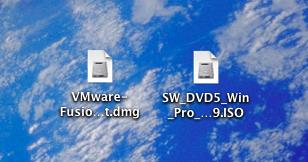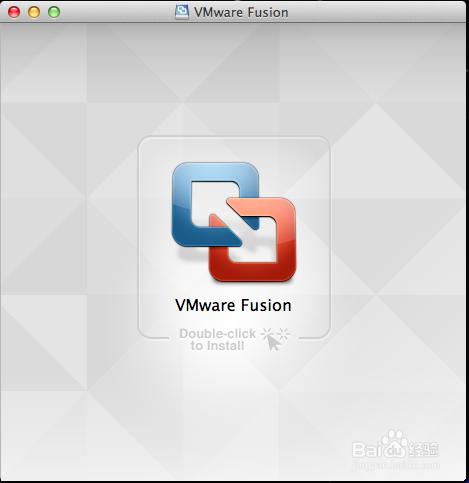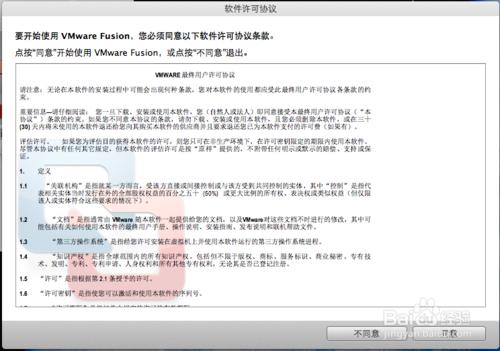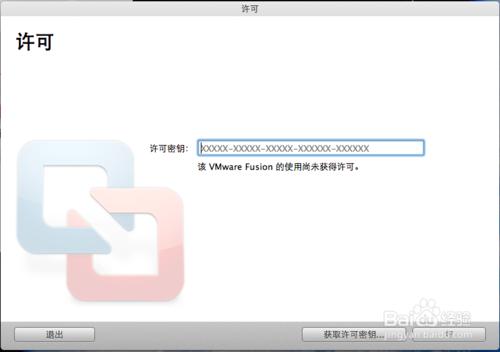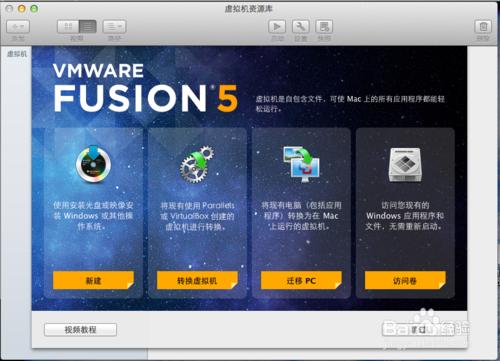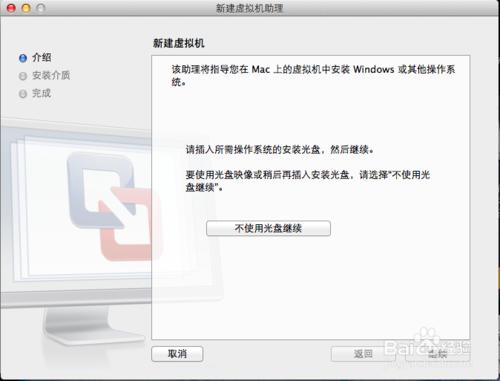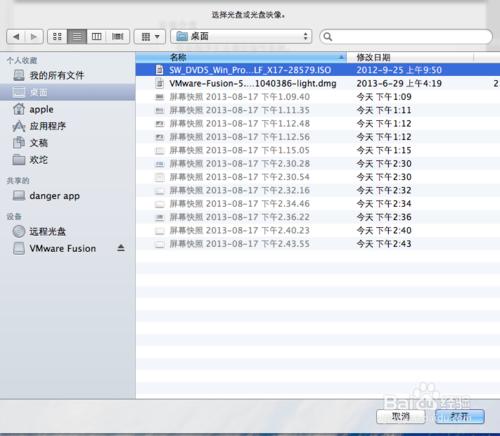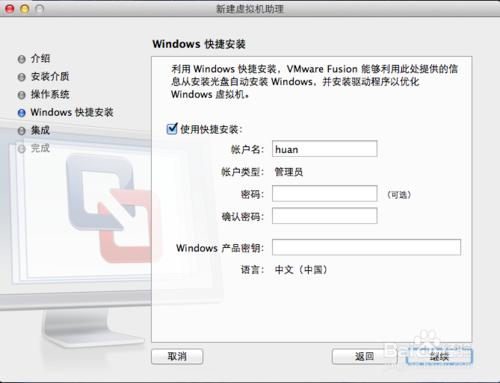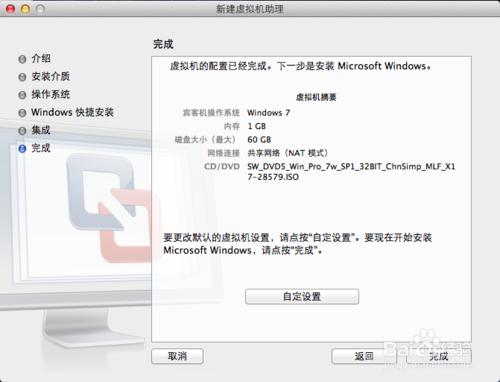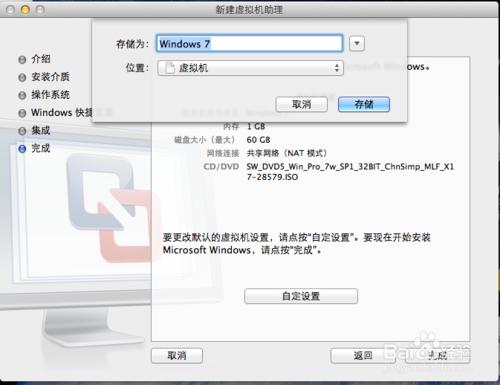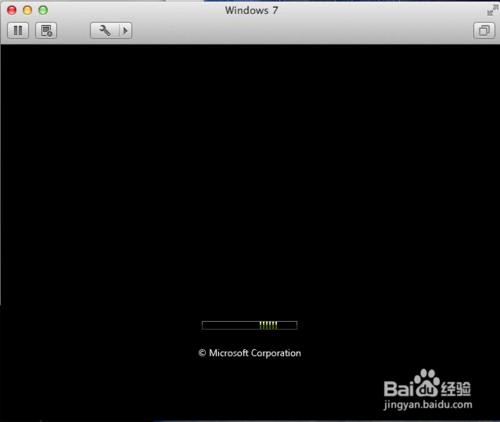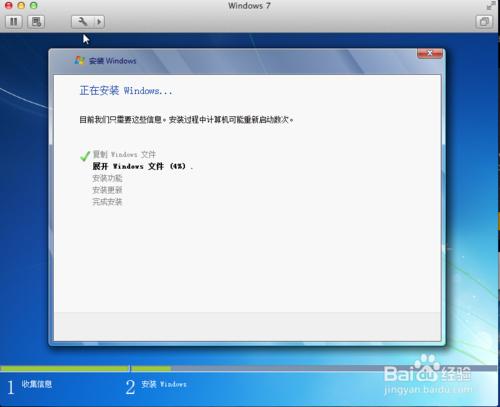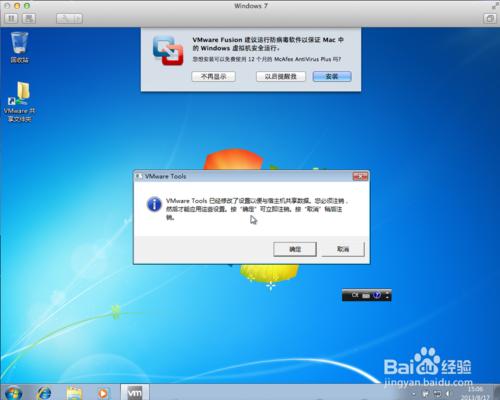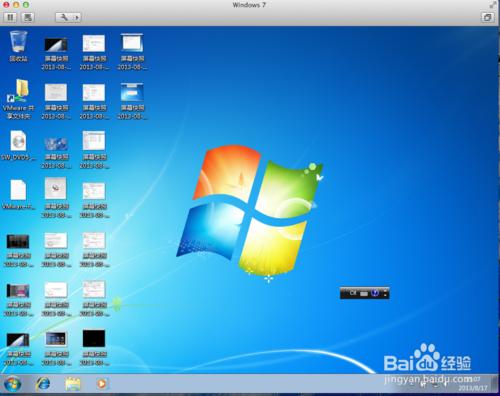也許最開始你總會抱怨Mac OS X系統不方便,不實用,但是隨著你對這個系統瞭解的深入,你會發現你真的愛上這個簡潔、華麗、高效的作業系統。
讓我們在Mac系統下,實現一切吧。
VMWare虛擬機器,讓你在Mac OS X 中與windows無縫對接,執行你需要的exe程式,解決你在OS X中無法使用u盾,不能炒股的後顧之憂。當然,它的功能遠不止這些。一起發掘吧!
工具/原料
Macbook or iMac
軟體 vmware fusion
軟體 windows 系統光碟 或 映象檔案(.iso)
方法/步驟
準備好軟體vmware fusion和windows 系統光碟 或 映象檔案(.iso)
vmware fusion目前最新版5.0,4.0的也不錯的。當然虛擬機器還有parallels desktop。
本人單位有正版軟體,所以演示的都是正版啦。網上也有很多資源的,大家可以找找咯。
雙擊點開vmware,再點“同意”,輸入產品金鑰。
選擇安裝項
如果第一次使用,建議點選 “新建”
根據你的系統檔案,選擇安裝方式
1.系統盤安裝,插入系統光碟後點繼續
2.映象檔案安裝,點不使用光碟繼續
我的是映象檔案,所以用第二種方式
選擇映象檔案,然後繼續
勾選使用快捷安裝,輸入金鑰,然後繼續
整合類別,個人推薦第一種“更加無縫”,使兩種系統切換使用更方便
選擇後繼續
點選完成,儲存即可。
好啦,電腦可以放在一邊啦,讓它自己裝去吧。
大概20min就可以裝好啦,桌面已經同步了,大家看看效果吧。
注意事項
虛擬機器畢竟只是OS X的一個補充,所以下一些必須程式就好啦,我們還是以OS為主的嘛。